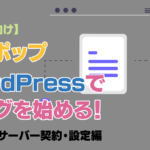WordPressで自分のブログを立ち上げるのって夢ですよね。
しかも、収益化をねらっているならば、絶対に必要なのが、独自ドメインを取得する事。
何か難しそう!って思ってしまうかも知れませんが、コツさえつかめば、そんなに難しくないですよ。
慣れないとちょっと難しいですけど、画像満載で解説していますので一緒にやっていきましょう。
WordPressでブログを始めるためのドメイン取得サイト
独自ドメインをどこで取得できるのか?
それは、ドメイン取得サイトで取得できます。
わたしのオススメは、ムームードメインになります。
格安で独自ドメインを取得出来るほかに、ロリポップ!というレンタルサーバーとの連携がとても使い安いからです。
ドメイン取得はムームードメインがオススメ
前述の様に、独自ドメイン取得にはムームードメインをわたしはオススメします。
まずわたしがオススメしているレンタルサーバーのロリポップ!と同じ系列会社なので、連携がスムーズにできます。
初心者にはうってつけのドメイン取得会社になります。
ドメインの検索をしてみる
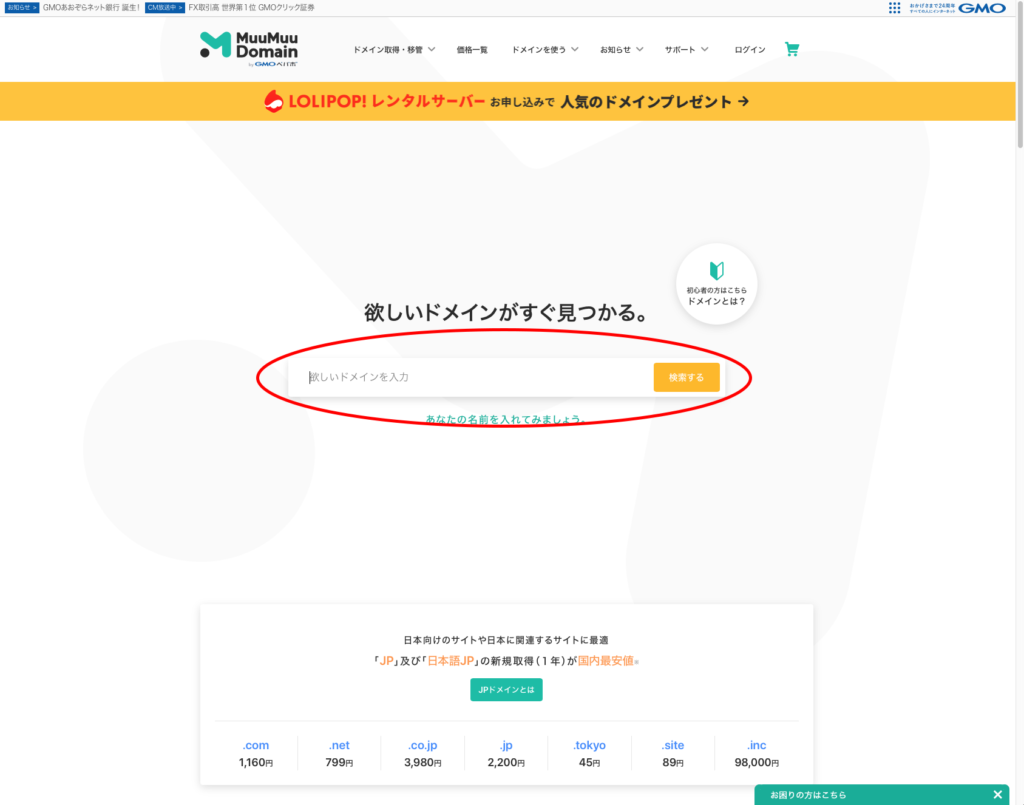
中央に検索窓がありますので、取得したいドメイン名を入力してみてください。
ドメイン名は世界に一つだけになりますので、誰かが使っている場合は取得する事ができません。
その場合は、ちょっと数字を足したり文字を変えたりして、取得できるドメイン名を探してみてください。
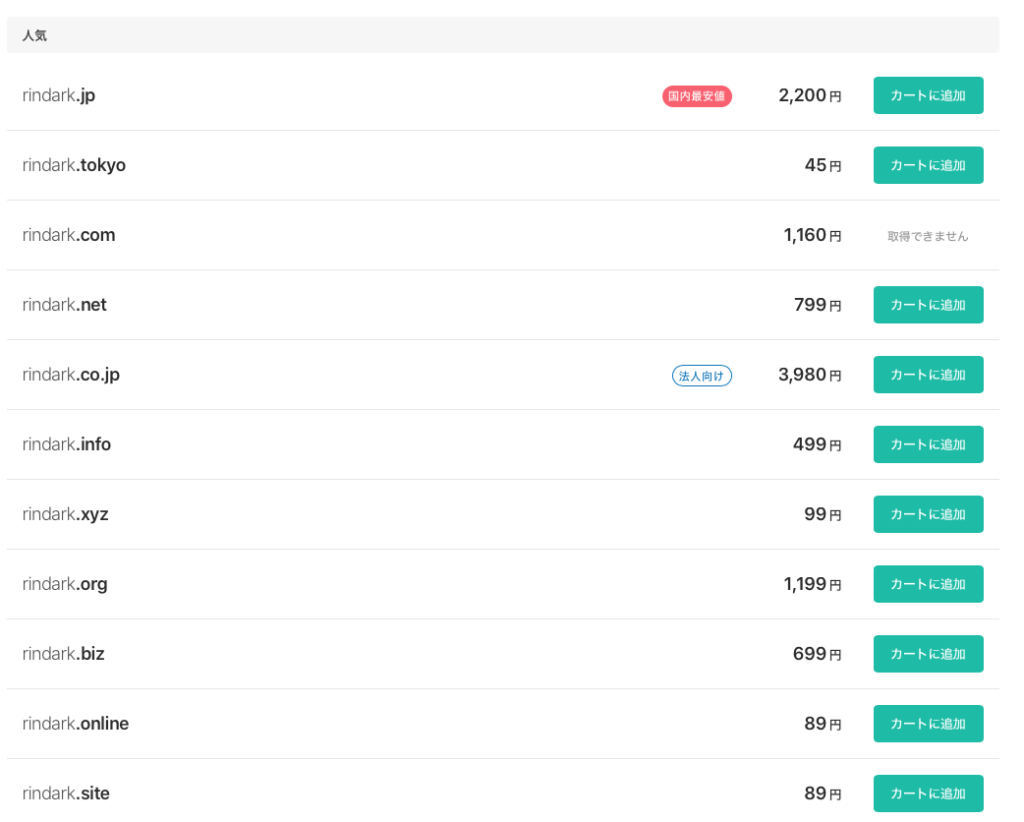
検索をかけると、取得できるドメイン名には、「カートに追加」というボタンが表示されています。
予算とお好みのドメイン名を選択してカートに追加してみましょう。
アカウント作成をして購入

ムームードメインのアカウントを持っていない場合は、ここでアカウントを作成してしまいましょう。
まずは、
「新規登録する」ボタンを押しましょう。
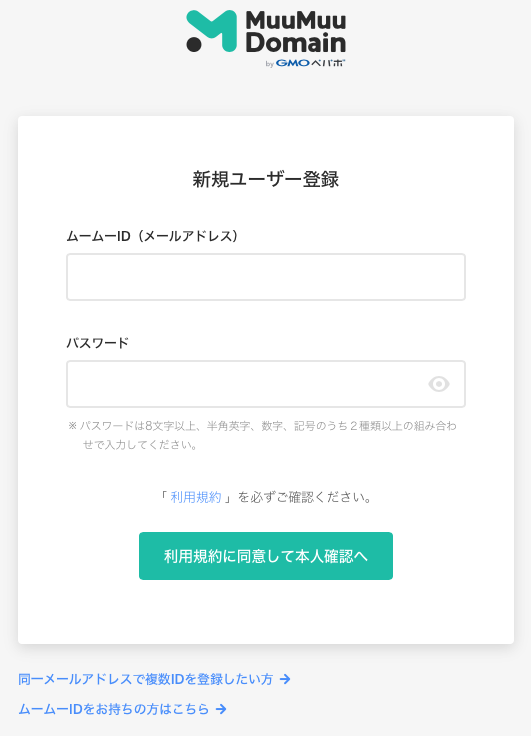
IDは普段使うメールアドレスを入力しましょう。パスワードは8文字以上で、半角英字、数字、記号のうち2種類以上の組み合わせが必要になります。
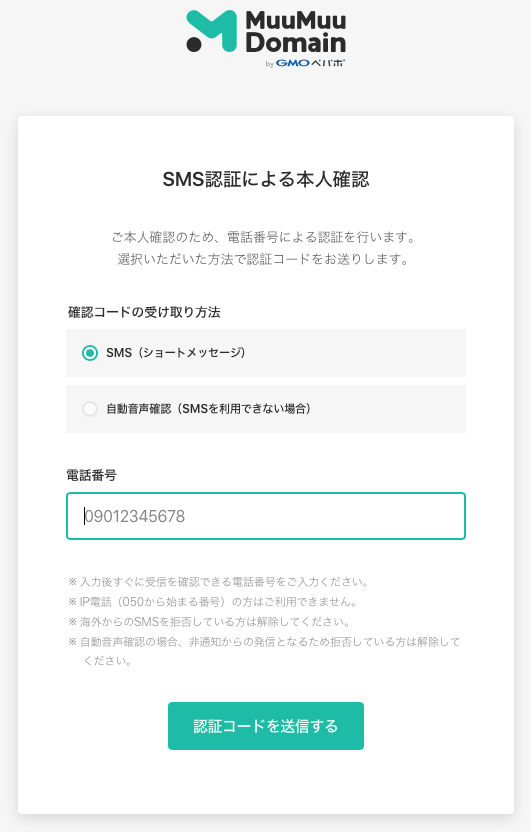
IDとパスワードの入力が終わるとSMSでの認証がありますので、お使いのスマホの番号を入力して、SMSか自動音声確認を選んでください。
そうすると、4桁の番号が知らされます。
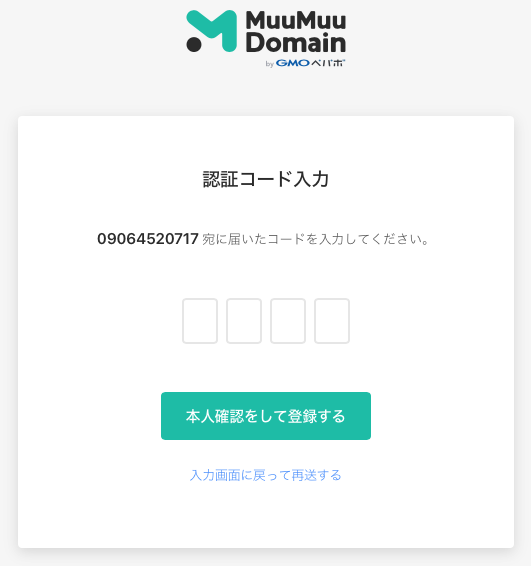
先ほど通知が来た4桁の番号を入力して、「本人確認をして登録する」ボタンを押します。
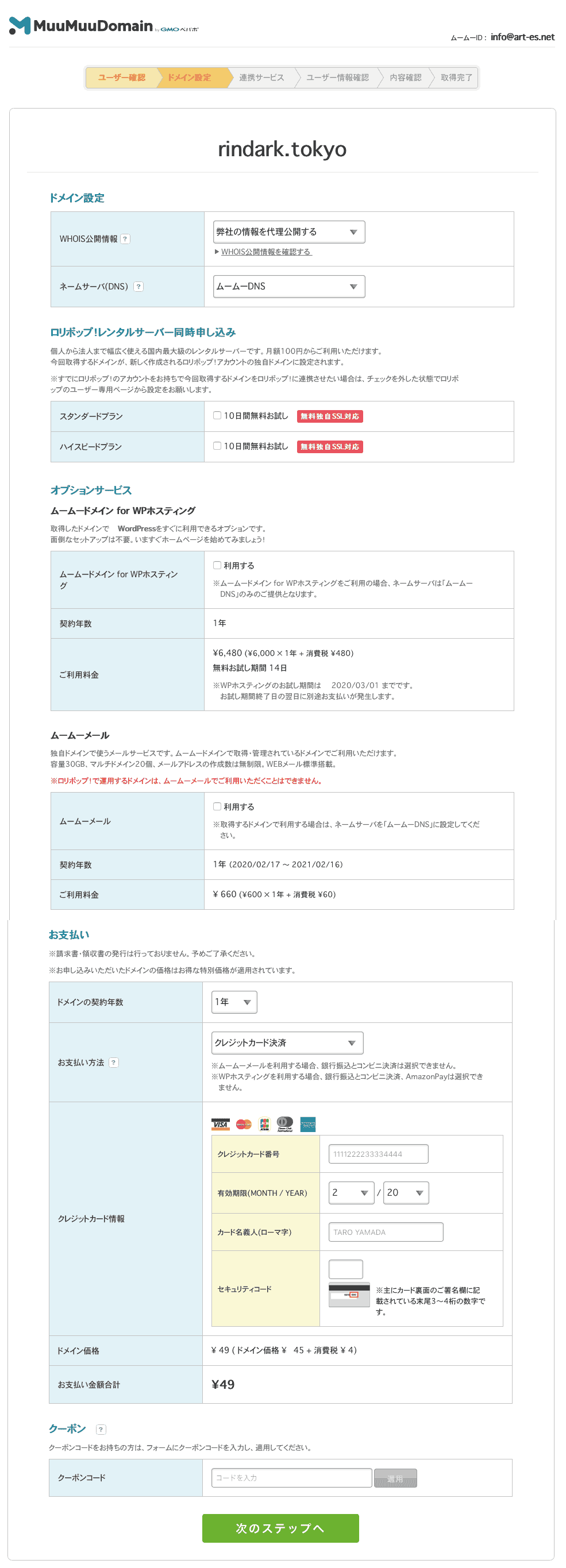
ドメイン設定
- WHOIS公開情報は、「弊社の情報を代理公開する」を選んでください。
- ネームサーバーは「ムームーDNS」を選択します。
ロリポップ!レンタルサーバー同時お申し込み
- ここは何もしなくてOKです。
オプションサービス
- ここも何もしなくてOKです。
お支払い
- お支払い情報を入力してください。(お支払いの種類については後述いたします。)
クーポン
- クーポンコードがある方は入力をするとお得です。
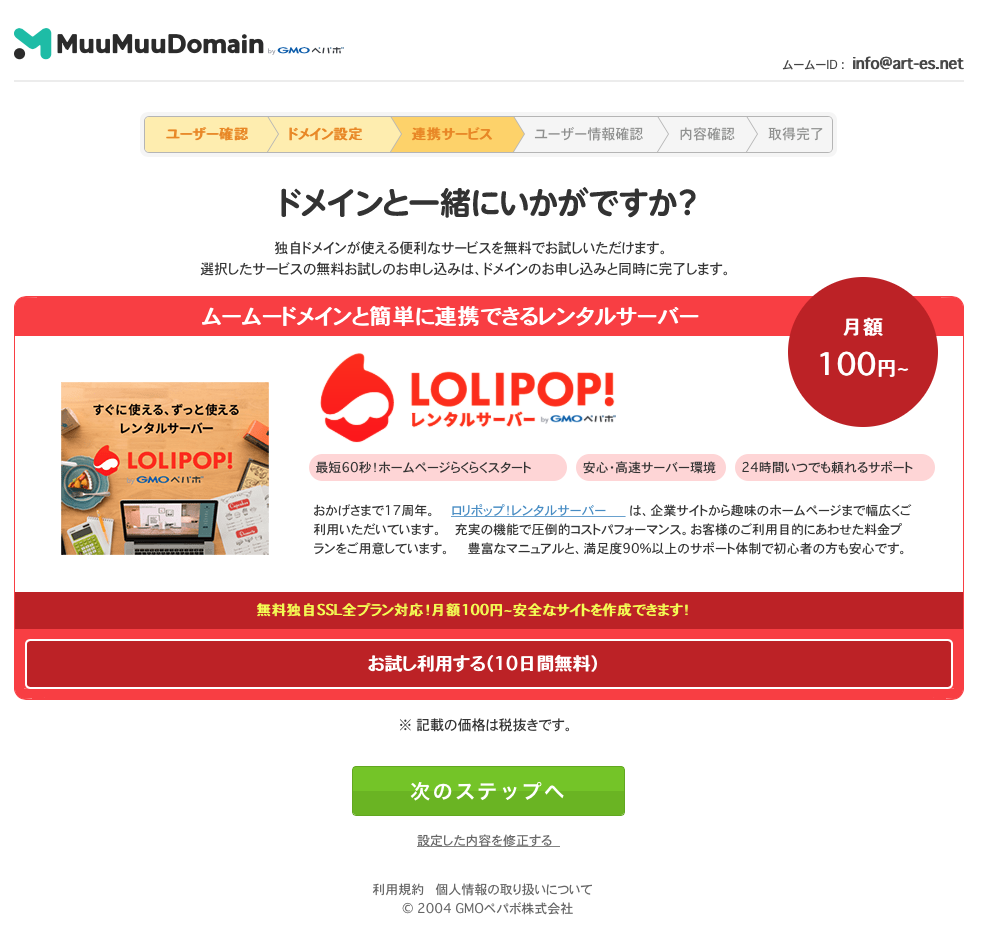
ここもなにもしなくてOKです。後ほど、自分でロリポップ!の方の登録をしていきます。
先に登録した方もここは「次のステップへ」ボタンを押してください。
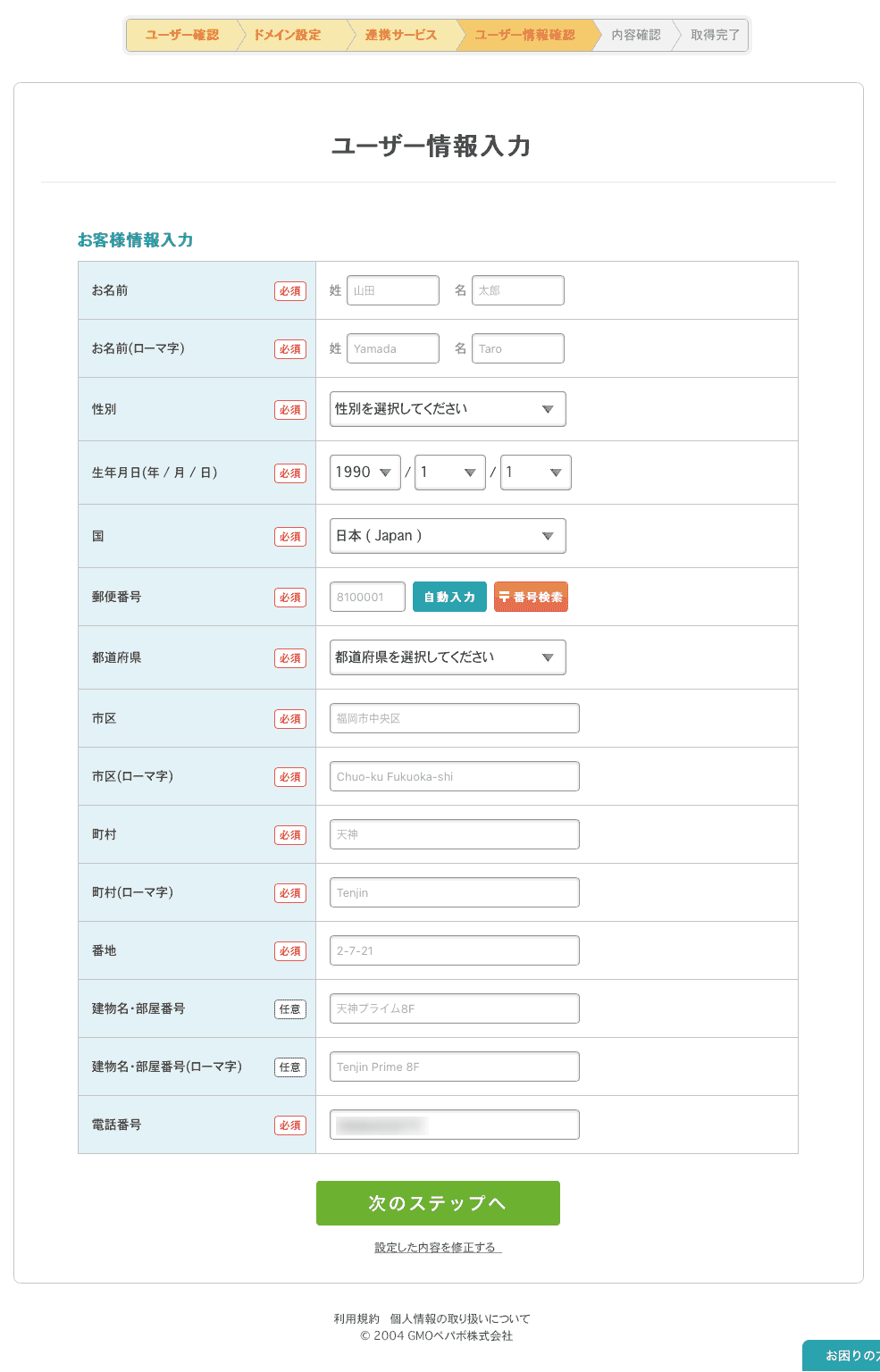
次にユーザーの情報を一通り入力してください。
間違いが無いように正確に入力してくださいね。
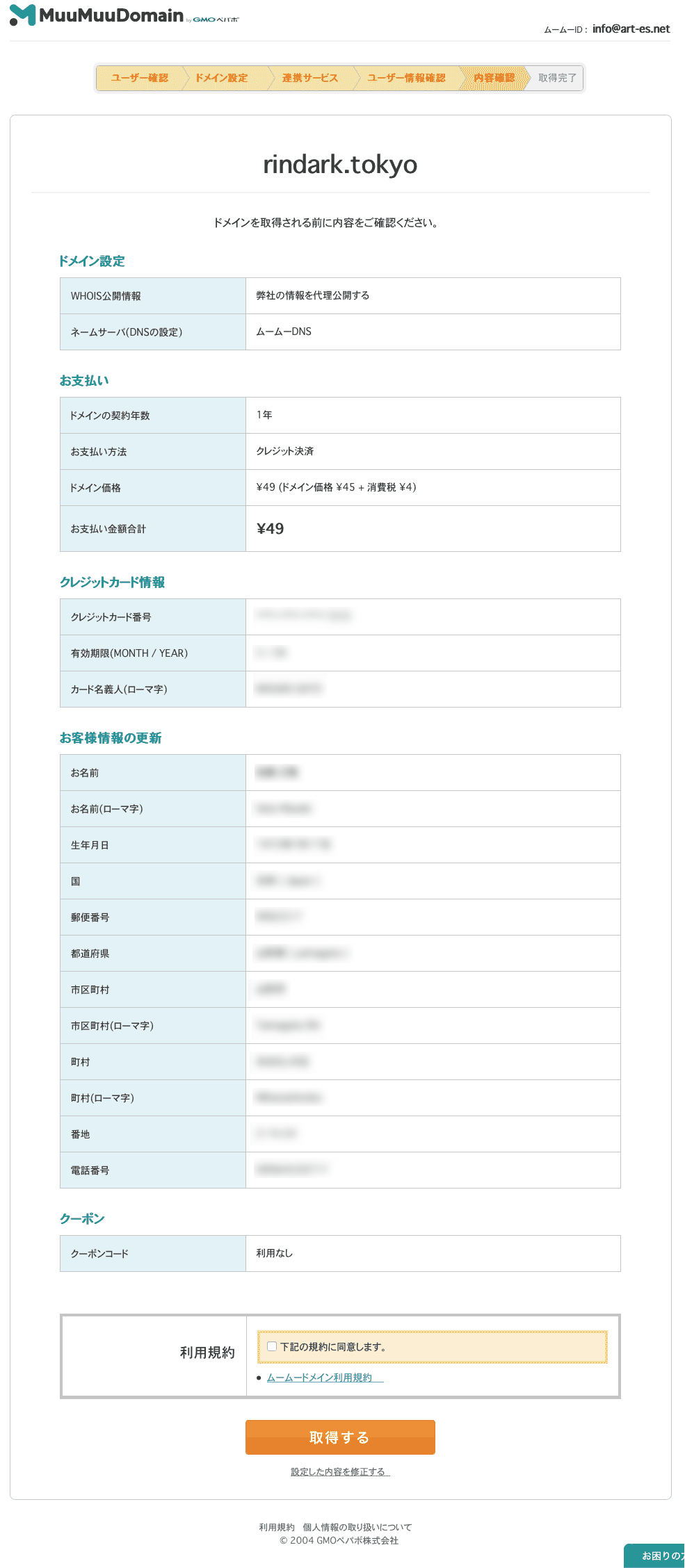
最後に入力した情報の確認画面が出ますので、間違いが無いか確認をして、間違っていなければ、「取得する」ボタンをして、登録が完了です。
アカウント登録お疲れ様でした。これで、独自ドメインが取得できました。
お支払い方法を決める
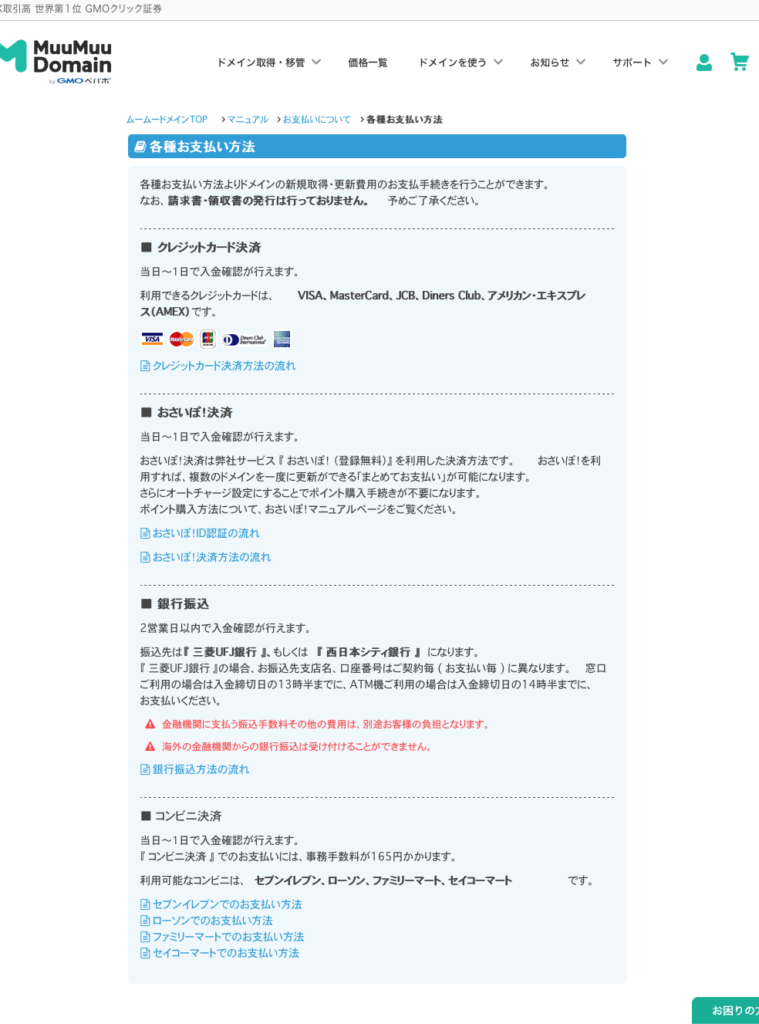
先ほどのお支払い方法を決める際に選ぶ所があったと思いますが、こちらで解説をしてみます。
主に4種類あります。
- クレジットカード決済
- おさいぽ!決済
- 銀行振込
- コンビニ決済
- おさいぽ!は、ムームードメインの運営会社のGMOの決済サービスです。まとめてお支払いが出来たりするので便利だったりします。
- 銀行振込は振込が面倒くさいのであまりオススメはしません。
- コンビニ決済もいちいち振込に行かないといけないのでオススメしません。
ただ、クレジットカードが使えない方は銀行振込、コンビニ決済でもいいかもしれません。
WordPressでブログを始めるムームードメイン設定解説
この記事では、ロリポップ!との連携を念頭に記事を書いています。
なので、他のレンタルサーバーを使う場合はここの記事が当てはまらないことがありますので、ご了承ください。
WHOIS情報変更はムームードメインにおまかせ
WHOIS情報とは?
Whoisとは、IPアドレスやドメイン名の登録者などに関する情報を、インターネットユーザーが誰でも参照できるサービスです。このサービスは、主に以下の目的でレジストリやレジストラが提供しています。
株式会社日本レジストリサービスより引用
ネットワークの安定的運用を実施する上で、技術的な問題発生の際の連絡のために必要な情報を提供
ドメイン名の申請・届け出時に、同一ドメイン名や類似ドメイン名の存在を確認するために必要な情報を提供
ドメイン名と商標などに関するトラブルの自律的な解決のために必要な情報を提供
この設定を、ムームードメインの代理公開を利用しないと、自分の住所や名前などが世界中に公開されてしまいますので、代理公開を利用しましょう。
ネームサーバ(DNS)とは?
ネームサーバー(DNS)とは、IPアドレスとドメイン名を関連づけるサーバーの事です。詳しくはこちらのリンクをお読みください。
その他の設定
オプションサービスなどは、慣れるまでは特にいじらなくても大丈夫です。
変に設定してしまうと、追加料金がかかったりしますので、特に設定はしなくて大丈夫です。
WordPressでブログを始めるためにレンタルサーバーと連携する
無事独自ドメインを取得できましたら、次はレンタルサーバーに反映させていきます。
こちらの記事では、ロリポップ!との連携を念頭に記事を作成しています。
ロリポップ!意外の方は、当てはまらない事もありますのでご了承ください。
ムームードメインとロリポップ!が楽チン
レンタルサーバーは、同じ系列会社のサービスである、ロリポップ!を使う事をオススメします。
なぜなら、連携がかなり簡単にできるので、初心者にも安心です。
こちらに、ロリポップ!の契約から、設定の仕方を書いた記事がありますので、一緒に読んで下さると理解が早まると思います。
ネームサーバ(DNS)はロリポップ!を
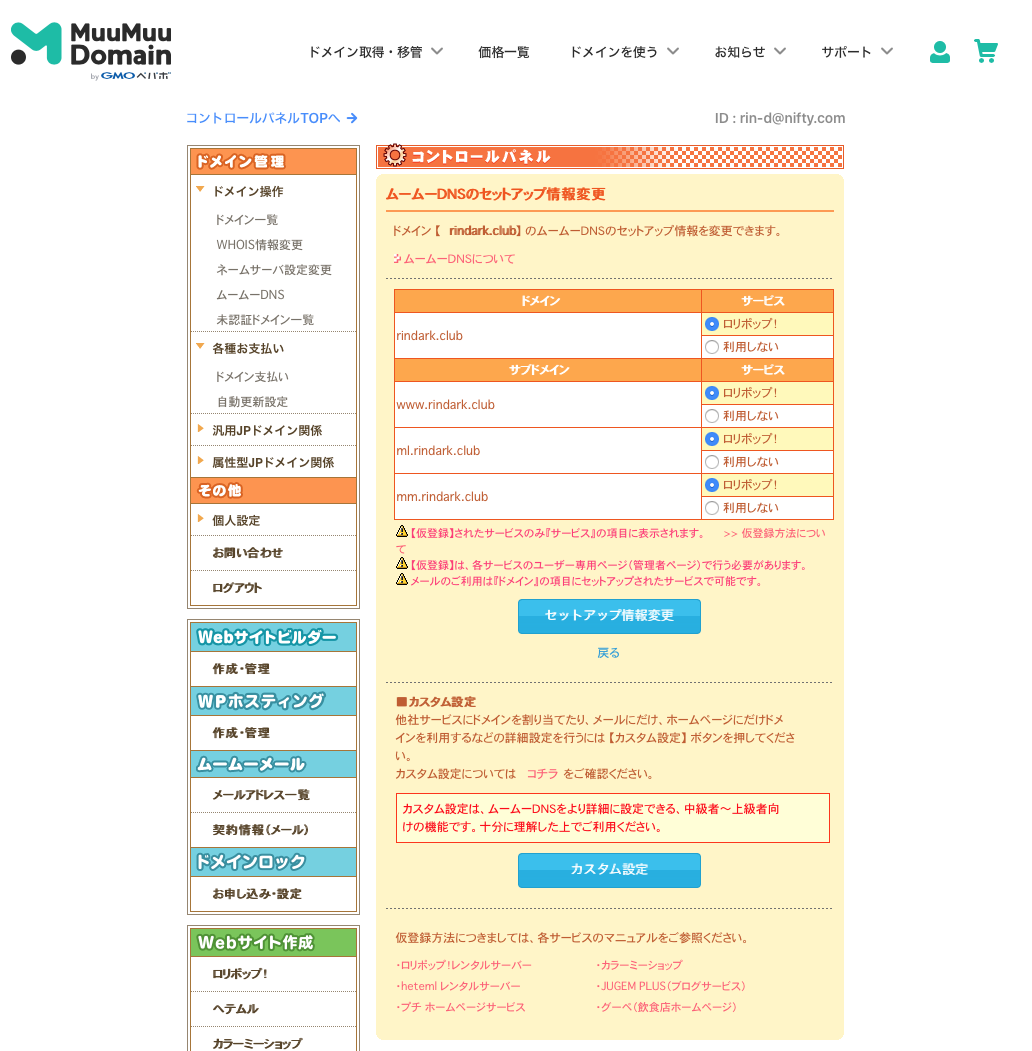
初期設定でロリポップ!が選択されているかと思います。
この記事ではロリポップ!をレンタルサーバーとしてつかうので、そのままの設定にしておいてください。
ここを変更すると反映するまで、少し時間がかかることがあります。
これで、独自ドメイン取得の作業は終わり。
次はこの独自ドメインをコピーをしてロリポップ!の方へ設定していきましょう。
あとは、レンタルサーバーにドメインを反映差させる作業だけ。あと一息です!
まとめ
独自ドメインを取得するのは、結構大変です。
慣れないと何がなんだか分からない人もいるかもしれませんが、この記事の流れの通りやっていれば、取得できるはずです。
次は、レンタルサーバーにドメインを反映させて行きましょう。
まだドメインを取得していない方はこちらのボタンからどうぞ。
レンタルサーバーへの反映の仕方はこちらのリンクからどうぞ。
-
【初心者向け】WordPressでブログを始める!レンタルサーバー契約・設定編
わたしは、無料ブログはブログが流行始めた頃からやっていたのですが、本格的にWordPressでブログを始めたのは1年ちょっと前から。 WordPressでやってみての一番の利点は、自由自在に自分だけの ...
では、またね〜。